本系列文章內容同步發佈於這裡,若有任何問題或錯誤,都歡迎直接到 GitHub 上發 PR 修正,或是在這裡留言討論。
在開放原始碼的世界,有非常多厲害開發者願意無私的貢獻程式碼,而這些程式碼大多會打包成好用的套件,在 Ruby 的世界,我們稱它為 gem。所有 gem 的詳細資訊,都可在 RubyGems 網站上找得到:
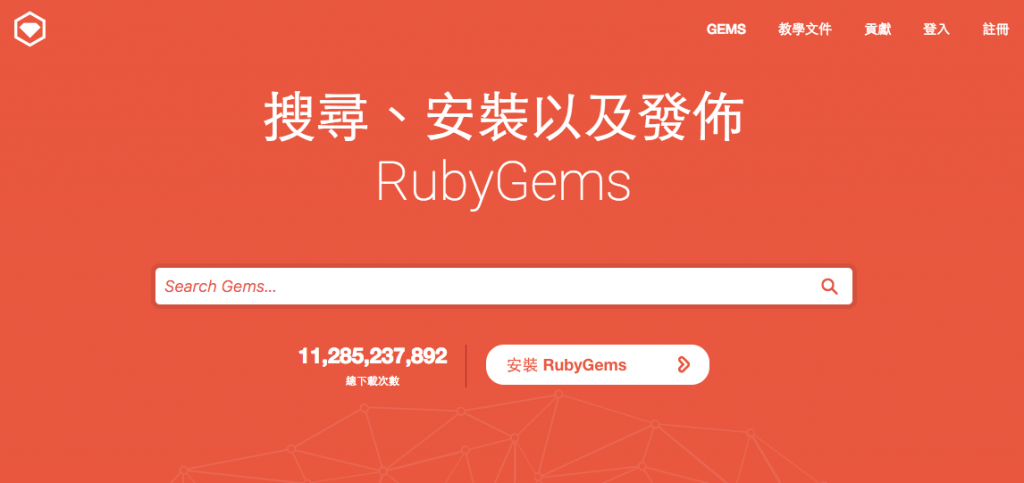
在 Ruby 要安裝套件超簡單的,只要 gem install 指令加上套件的名字,敲完按下 Enter 鍵,就自動會連上網路、下載套件、安裝套件,一氣呵成。例如我想安裝一個名為 takami 的套件:
$ gem install takami
Fetching: takami-0.0.1.gem (100%)
Successfully installed takami-0.0.1
Parsing documentation for takami-0.0.1
Installing ri documentation for takami-0.0.1
Done installing documentation for takami after 0 seconds
1 gem installed
如果該套件又有需要其它套件,它也會一併順便一起下載、安裝。這個 takami 是我自己寫的 gem,裡面沒有任何功能,僅是上課時教同學們怎麼把程式碼打包成 gem 的範例,所以可安心安裝!(咦?!)
安裝 gem 很簡單,但安裝好了之的那些檔案放哪去了? 執行 gem env 可列出目前在這台電腦的設定:
$ gem env
RubyGems Environment:
- RUBYGEMS VERSION: 2.6.8
- RUBY VERSION: 2.3.3 (2016-11-21 patchlevel 222) [x86_64-darwin15]
- INSTALLATION DIRECTORY: /Users/user/.rvm/gems/ruby-2.3.3
- USER INSTALLATION DIRECTORY: /Users/user/.gem/ruby/2.3.0
- RUBY EXECUTABLE: /Users/user/.rvm/rubies/ruby-2.3.3/bin/ruby
... 略 ...
那個 INSTALLATION DIRECTORY 就是 gem 安裝的地方,裡面翻一下應該就可以找得到剛剛安裝的 takami 套件了。因為我是使用 RVM,所以 gem 的安裝路徑會在 .rvm 目錄裡。
gem 裝好了要怎麼使用呢? 剛好趁這個機會介紹一個我很喜歡的 gem:Faker。這個套件可以快速的產生很多種的看起來像真的「假資料」。
安裝一下套件:
gem install faker
安裝完成之後,開 Ruby 內附的互動小工具 irb 來試玩一下:
$ irb
# 先 require 這個套件
>> require 'faker'
=> true
# 產生假的 Email
>> Faker::Internet.email
=> "lynn.raynor@grahamcartwright.net"
>> Faker::Internet.email
=> "guiseppe@jones.net"
# 連權利遊戲的假資料都有
>> Faker::GameOfThrones.character
=> "Ned Stark"
>> Faker::GameOfThrones.character
=> "Stannis Baratheon"
做測試的時候用這個 gem 來產生假資料相當方便!
如果要在 Rails 專案中使用 gem 的話,需要把要使用的 gem 標註在專案目錄下的 Gemfile。打開 Gemfile,大概會長得像這樣:
source 'https://rubygems.org'
gem 'rails', '~> 5.0.0', '>= 5.0.0.1'
gem 'sqlite3'
gem 'puma', '~> 3.0'
gem 'sass-rails', '~> 5.0'
gem 'uglifier', '>= 1.3.0'
gem 'coffee-rails', '~> 4.2'
gem 'jquery-rails'
gem 'jbuilder', '~> 2.5'
#... [略] ...
group :development, :test do
gem 'byebug', platform: :mri
end
group :development do
gem 'web-console'
gem 'listen', '~> 3.0.5'
gem 'spring'
gem 'spring-watcher-listen', '~> 2.0.0'
end
gem 'tzinfo-data', platforms: [:mingw, :mswin, :x64_mingw, :jruby]
在這個檔案裡,你可以看到有些 gem 的後面有加註版本號碼,有的沒有,這分別代表不同的意思:
先從最簡單的來看。當後面沒有加註版本號碼的時候,像這樣:
gem 'sqlite3'
gem 'jquery-rails'
這樣的寫法將會在安裝的時候選用「最新的穩定(stable)版本」,要注意這裡的重點是「穩定」而不是「最新」。以 Rails 來說,假設最新的版本是 5.0.0 beta 4,但最新的「穩定」版本是 4.2.6 版,當沒有加註版本號的時候,它會選擇安裝 4.2.6 版本。
例如像這樣:
gem "rails", "4.2.6"
這相當明顯了,這就是說「我要安裝 rails 4.2.6 版」,應該不需要特別解釋。
gem 'uglifier', '>= 1.3.0'
我想這個光用看的就猜得出來,就是要選用大於或等於 1.3.0 版本。
gem 'rails', '>= 5.0.0.beta4', '< 5.1'
這樣則是會選用在 5.0.0.beta4 跟 5.1 之間的版本。
gem 'coffee-rails', '~> 4.1.0'
這是指會選用 4.1.0 以上,但 4.2 以下(不含括 4.2)的最新版本。
為什麼這麼麻煩? 舉個例子來說,例如版本號 4.2.6,4、2、6 三個數字分別代表主要版號(Major)、次要版號(Minor)以及修訂版號(Patch),分別表示:
這是個不成文的規定(語義化版本),雖然沒有強制,但幾乎大部份的 gem 作者都會依照這個規範。這個 ~> 「差不多」的寫法,可以確保不會因為套件昇級而把原本正常運作的系統弄壞了。
介紹完了 Gemfile 裡的內容,接下讓我們利用現有的 gem 來加速開發,舉個例子來說:
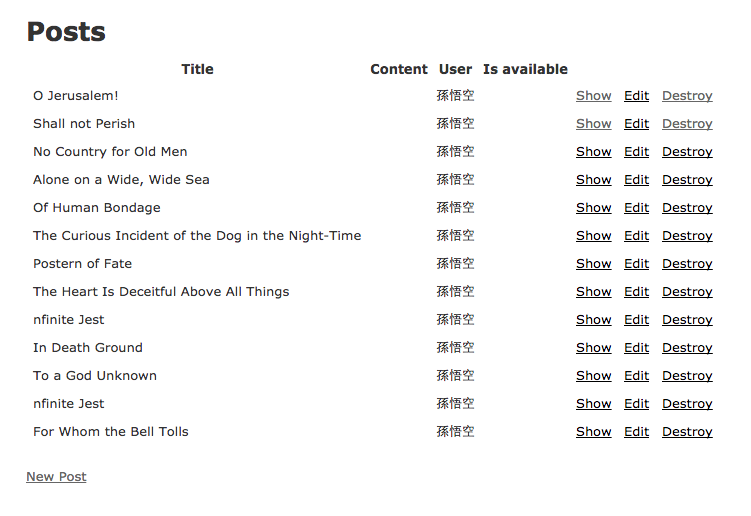
這個頁面的資料太多了,如果我只想呈現每頁 5 筆資料,通常得自己算每頁幾筆、現在是第幾頁、總共有幾頁這些數字(我數學不好,很不擅長算這種)。有位好心又很厲害的大大做了一個專門計算分頁的套件稱為 Kaminari,可以很輕鬆的完成這件事:
打開 Gemfile,加上這行:
gem 'kaminari'
重要:更新 Gemfile 檔案內容後,別忘了要到該專案目錄底下執行
bundle install指令,確保所有套件都有正常安裝。
打開專案的 app/controllers/posts_controller.rb 檔案,把原來在 index 方法的 Post.all 做一些調整:
class PostsController < ApplicationController
before_action :set_post, only: [:show, :edit, :update, :destroy]
# GET /posts
# GET /posts.json
def index
@posts = Post.page(params[:page]).per(5)
end
... [略] ...
end
那個 page 方法,是 Kaminari 這個套件專門拿來做分頁的方法,後面的 per(5) 就是「每頁有 5 筆資料」的意思。重新整理一下瀏覽器,應該會看到只剩 5 筆了:
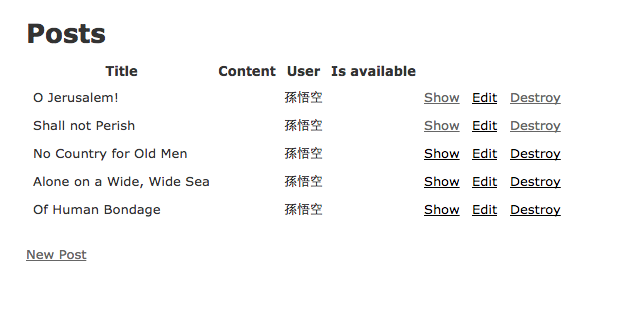
(如果發生 page 方法找不到之類的錯誤訊息,可能重新啟動 Rails Server 之後就正常了)
但這樣還不夠,在畫面上還少了「上一頁」、「下一頁」的功能啊!! 沒關係,這個套件也幫你做好了。打開檔案 app/views/posts/index.html.erb,找一個你想要放分頁器的地方:
<p id="notice"><%= notice %></p>
<h1>Posts</h1>
<table>
<thead>
...[略]...
</tbody>
</table>
<br>
<%= paginate @posts %>
<br>
<%= link_to 'New Post', new_post_path %>
那行 <%= paginate @posts %> 會幫你把分頁器做出來。重新整理一下畫面:
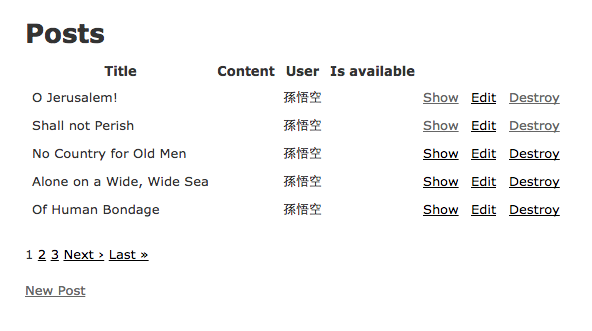
就這樣,寫沒幾行程式碼就把分頁功能做完了!
善用現有的套件可以大幅的縮短開發時程。這些 gem 的作者通常很愛現(稱讚意味),他們大多會在說明文件裡詳細介紹這個套件怎麼用(怕你不會用),所以,使用套件前應詳閱公開說明書(README),如果有任何問題,也都歡迎留 issue 給作者們,通常很快就會被解答。
另外,有兩個網站推薦給大家參考:
這兩個網站的影片都有介紹怎麼使用 gem,不過可惜 RailsCasts 網站已停止更新,但網站上的內容仍非常有參考價值。
本系列文章內容同步發佈於這裡,若有任何問題或錯誤,都歡迎直接到 GitHub 上發 PR 修正,或是在這裡留言討論。
